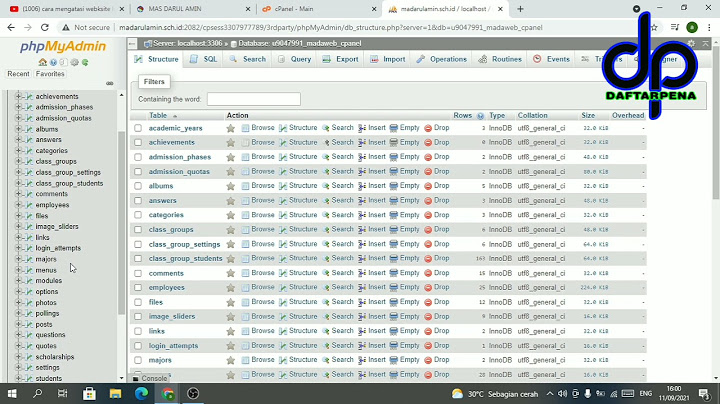EvoTekno.com – Sesuai dengan judul, memang terlihat panjang, namun sebenarnya cukup simple, terutama bagi Anda yang hanya mencari tutorial menambahkan ‘Centang/Checkbox’ pada tabel di Google Spreadsheet. Show
Nah, disini saya akan membaginya jadi tingga langkah, tujuan utamanya adalah Checkbox, namun ada beberapa fitur yang saya tambahkan, dan mungkin bisa bermanfaat bagi Anda, diantaranya:
Contents Langkah-langkahLangkah 1 – CheckboxBagian ini adalah cara menambahkan centang di Spreadsheet.
Langkah 2 – Conditional Formating (Beri Warna Otomatis)
Kenapa pada formula tertulis F3? karna fitur checkbox berada pada cell F3
Catatan:
Langkah 3 – Timestamp (Beri Tanggal Otomatis)Contoh formula: =IF(A3=TRUE,IF(C3<>””,C3,now()),””) Salin formula tersebut, dibagian formula address, lalu Anda hanya cukup fokus pada formula yang saya tandai warna merah, penjelasannya singkat sebagai berikut:
Catatan:
F.A.QPertanyaan yang sering diajukan Untuk apa value TRUE pada formula di atas?Singkatnya value TRUE sama dengan mencentang, dan FALSE berarti tidak mencentang. Kolom bawahnya tak terpengaruh, bagaimana cara tambah Conditional Formating?Caranya cukup mudah, pertama klik pada kolom yang terdapat fitur Conditional Formating, lalu klik kanan dan pilih ‘Conditional Formating‘ lalu pada ‘Apply to Range‘ ubah dan sesuaikan dengan tabel yang Anda tambah, misal dari B3:B5 jadi B3:B10 karna mau sampai tabel 10.  Tutorial Versi VideoJika masih bingung, Anda bisa melihat tutorial versi video PenutupMungkin ada yang bertanya, keuntungannya apa checkbox ditambah fitur lain?. Keuntungannya: Dengan mengkombinasikan ketiga fitur tersebut checkbox, conditional formating dan timestamp, kita tak perlu lagi mewarnai dan juga mengisi tanggal secara manual. Tentu akan menghemat waktu dan tenaga, dan kita bisa fokus pada tugas yang lebih penting. Bisa Anda lihat sendiri pada screenshot di atas, adalah contoh tabel yang saya gunakan untuk menyimpan ide artikel yang akan dibuat untuk website evotekno.com. Jadi ketika artikel selesai, saya hanya menekan tombol checkbox saja, dan nantinya kolom “Artike” akan berubah warna hijau dan terisinya tanggal, yang mana mengartikan artikel selesai dipublish. Kedepannya, data tersebut akan menjadi arsip dan mudah kita cari menggunakan filter, karna sudah diberi tanda warna dan juga tanggal. Well, itulah tutorial memberi tombol centang, warna dan tanggal secara otomatis. Semoga dapat memantu, jika ada pertanyaan Anda bisa menuliskannya pada kolom komentar bawah. Baca juga artikel terkait:
Fauzi Fadillah https://www.EvoTekno.com Kalau enggak buat konten berarti lagi rebahan, hobi nonton apapun yang ada diinternet, pengen banyak hal tapi kurang modal | Founder dan owner EvoTekno Dimana tanda ceklis di Spreadsheet?Di Spreadsheet, buka spreadsheet, lalu pilih sel yang ingin diberi kotak centang. Kotak centang. (Opsional) Untuk menghapus kotak centang, pilih kotak centang yang ingin dihapus, lalu tekan Hapus.
Bagaimana cara membuat kotak ceklis di Excel?> Opsi Excel > Populer > Tampilkan tab Pengembang di Pita.. Untuk menambahkan kotak centang, klik tab Pengembang, klik Sisipkan, dan di bawah Kontrol Formulir, klik . ... . Klik dalam sel di mana Anda ingin menambahkan kotak centang atau kontrol tombol opsi.. Apa itu kotak centang?Kotak centang memungkinkan pengguna untuk memilih satu atau beberapa opsi dari suatu kumpulan. Biasanya, Anda harus menampilkan setiap opsi kotak centang dalam daftar vertikal. Untuk membuat setiap opsi kotak centang, buat CheckBox dalam tata letak Anda.
Dimana tanda centang di Word?Letakkan kursor di tempat Anda ingin menyisipkan simbol. Masuk ke SisipkanSimbol >. Pilih Simbol Lainnya. Gulir ke atas atau ke bawah untuk menemukan tanda centang yang ingin Anda sisipkan.
|

Pos Terkait
Periklanan
BERITA TERKINI
Toplist Popular
#2
Top 9 ibc container 600 liter gebraucht 2022
1 years ago#3
#4
Top 6 dji mavic air 2 wann welcher filter 2022
1 years ago#5
Top 7 rosen schwarze flecken am stiel 2022
1 years ago#6
#7
Top 6 em nome do pai em nome do filho 2022
1 years ago#8
Top 8 zdf neben der spur -- erlöse mich 2022
1 years ago#9
Top 8 como melhorar dor no calcanhar 2022
1 years ago#10
Top 7 vinho é bom para pressão alta 2022
1 years agoPeriklanan
Terpopuler
Periklanan
Tentang Kami
Dukungan

Copyright © 2024 ketajaman Inc.